Vaikka Instagram on maailman johtava valokuvien jakosovellus, siinä on edelleen monia ongelmia, jotka vaativat huomiota paremman sovelluksen sisäisen käyttökokemuksen saavuttamiseksi. Itse asiassa sovellus saa säännöllisesti uusia ominaisuuksia; mutta mikä on myös totta, käyttäjillä on ongelmia olemassa olevien bugien ja häiriötekijöiden vuoksi.
Viime aikoina monet Instagram-käyttäjät ovat kohdanneet ongelmia kuvien lataamisessa. Joidenkin käyttäjien mukaan jotkin Instagram-sovelluksen kuvat eivät lataudu ja niissä näkyy”Kuvaa ei voitu ladata”. Napauta yrittääksesi uudelleen-virhenäyttö.
Korjaa Instagram”Kuvaa ei voitu ladata”. Napauta yrittääksesi uudelleen’Error
Jos sinulla on sama ongelma Instagram-sovelluksessasi, jatka oppaan lukemista. Alla olemme jakaneet kaikki työmenetelmät korjataksesi Kuvaa ei voitu ladata. Yritä uudelleen napauttamalla Instagram-virhe. Aloitetaan.
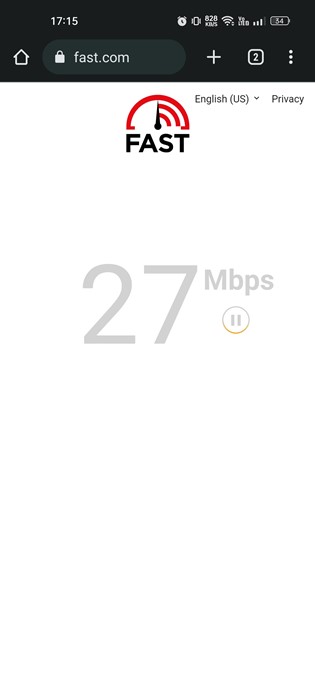
1. Varmista, että Internet toimii
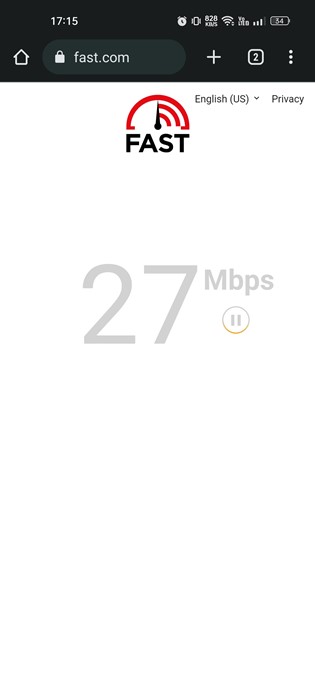
Ennen kuin siirryt seuraaviin menetelmiin, varmista, että Android tai iPhone on yhdistetty Internetiin oikein. Varmista, että yhteys on vakaa, vaikka yhteys aktiiviseen Internetiin.
Kuten kaikki muut sosiaalisen verkostoitumisen ja pikaviestintäsovellukset, Instagram vaatii myös yhteydenpitoa palvelimiin kuvien/videoiden esittämiseksi.
Tästä syystä, jos Internet-yhteytesi on epävakaa, mediatiedostot eivät lataudu ja voivat näyttää sinulle”Kuvaa ei voitu ladata”. Napauta vastataksesi-virhenäyttö. Voit vierailla fast.com-sivustolla tai millä tahansa muulla nopeudentarkistussivustolla tarkistaaksesi, toimiiko internet.
2. Käynnistä älypuhelimesi uudelleen
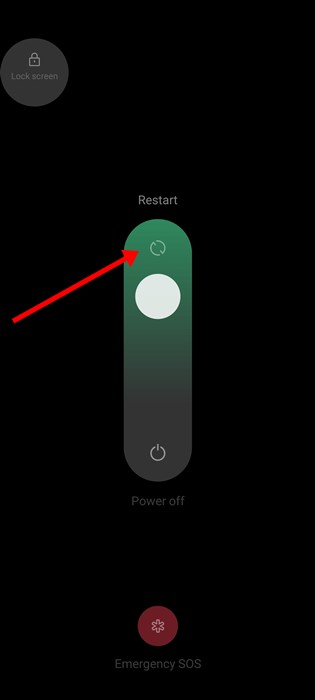
Jos Internet toimii, mutta saat edelleen Instagram-kuvavirheen, sinun on käynnistettävä Android tai iPhone uudelleen.
Androidin tai iPhonen uudelleenkäynnistäminen sulkee pois pienet käyttöjärjestelmähäiriöt. joka saattaa estää Instagram-kuvien latautumisen.
Jos käytät iPhonea, pidä äänenvoimakkuuspainiketta painettuna ja valitse Katkaise virta liu’uttamalla. Kun virta on katkaistu, kytke se päälle. Androidissa paina virtapainiketta pitkään ja valitse Käynnistä uudelleen. Tämä käynnistää Android-puhelimesi uudelleen.
3. Pakota Instagram-sovellus pysäyttämään
Jos yllä olevat kaksi menetelmää eivät toimineet, seuraavaksi paras tapa ratkaista”Kuvaa ei voitu ladata”. Yritä uudelleen napauttamalla-virhe pakottaa pysäyttämään Instagram-sovelluksen.
Pakota pysäytys sulkee sovelluksen ja kaikki sen taustaprosessit. Tämä poistaisi myös virheet, jotka estävät Instagram-sovellusta toimimasta kunnolla.
1. Paina Instagram-sovellusta pitkään ja valitse Sovellustiedot.
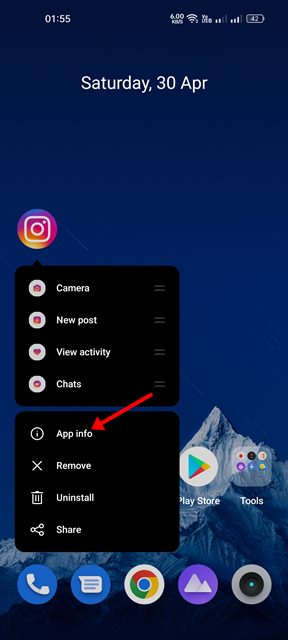
2. Napauta Instagramin sovellustietonäytössä Pakota pysäytys-vaihtoehtoa.
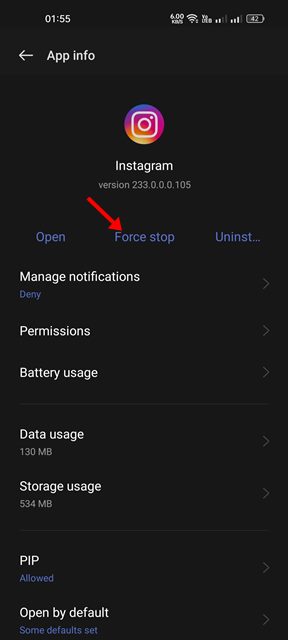
Siinä se on! Tämä pakottaa pysäyttämään Instagram-sovelluksen Android-laitteellasi. Kun pakotus lakkaa, avaa sovellus ja käytä sitä uudelleen.
4. Tarkista, onko Instagram poissa
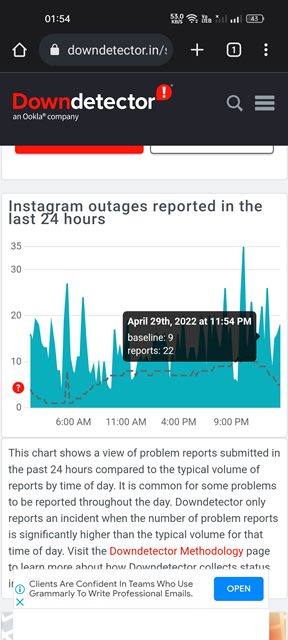
Kuten kaikki muut sosiaalisen verkostoitumisen ja kuvanjakosovellukset, myös Instagram voi kohdata satunnaisia seisokkeja.
Joten, kun Instagramin palvelimet ovat poissa käytöstä, mediatiedostot eivät lataudu sovellus. Saatat myös kohdata”Kuvaa ei voitu ladata”. Yritä uudelleen napauttamalla-virheilmoitus Instagram-kuvien katselun aikana.
Tästä syystä sinun on avattava tämä verkkosivulle ja tarkista Instagramin palvelimien reaaliaikainen tila. Jos palvelimet eivät toimi maailmanlaajuisesti, odota, kunnes palvelimet palautetaan.
5. Poista VPN-sovellus käytöstä
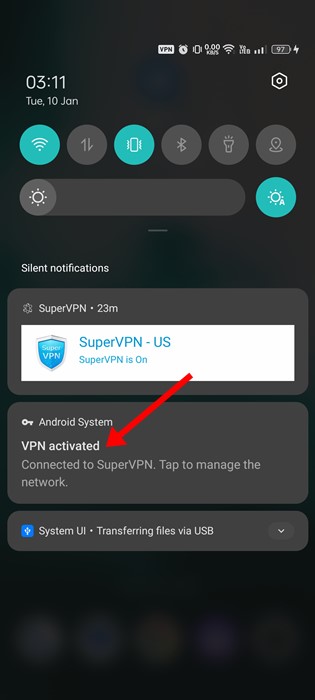
VPN-sovellukset ovat toinen näkyvä syy”Kuvaa ei voitu ladata”. Napauta yrittääksesi uudelleen-virhe Instagramissa.
VPN-sovelluksen tehtävänä on reitittää puhelimesi Internet-liikenne kolmannen osapuolen palvelimien kautta. Tämä prosessi pidentää yhteysaikaa ja johtaa joskus yhteyden katkeamiseen.
Kun yhteys Instagram-palvelimeen epäonnistuu, useimmat sovelluksen ominaisuudet eivät toimi, media ei lataudu, DM ei toimi. t hakea uusia viestejä jne. Joten jos käytät jotain VPN-sovellusta, poista se käytöstä ja yritä sitten ladata kuvat uudelleen.
6. Tyhjennä Instagram-välimuisti ja-tiedot
Instagram-välimuistin ja-tietojen tyhjentäminen on toinen paras tapa ratkaista Instagram-kuvien lataamisongelmia. Tässä on mitä sinun tulee tehdä.
1. Paina pitkään Instagram-kuvaketta aloitusnäytölläsi ja valitse Sovellustiedot.
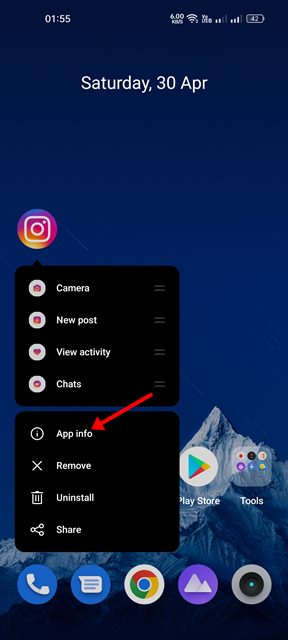
2. Napauta Sovellustiedot-näytössä Tallennustilan käyttö.
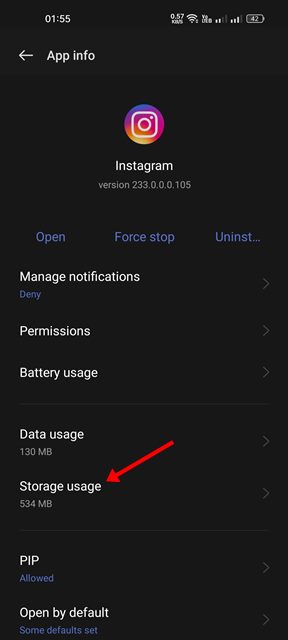
3. Napauta Tallennustilan käytöstä Tyhjennä välimuisti ja sitten Tyhjennä tiedot-vaihtoehtoa.
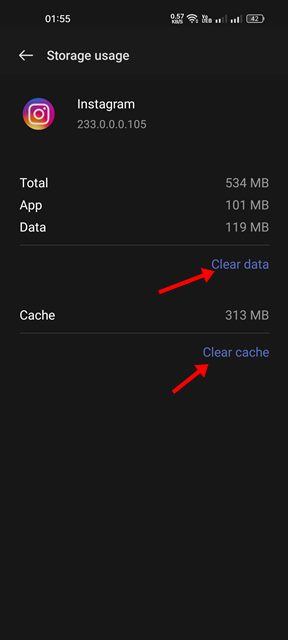
Siinä se on! Näin voit korjata’Kuvaa ei voitu ladata. Napauta yrittääksesi uudelleen-virheilmoitus.
7. Päivitä Instagram-sovellus
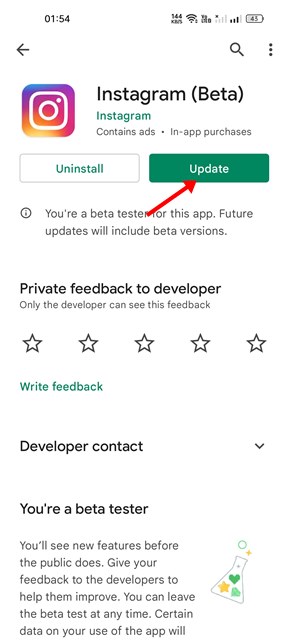
On tärkeää pitää sovelluksesi ajan tasalla. Sovellusten pitäminen ajan tasalla varmistaa paremman suorituskyvyn ja vakauden. Se poistaa myös olemassa olevat virheet sovelluksista ja tarjoaa pääsyn uusiin ominaisuuksiin.
Jos Kuvaa ei voitu ladata. Yritä uudelleen napauttamalla‘virhe johtuu virheestä; voit ratkaista sen helposti päivittämällä Instagram-sovelluksen.
Päivitä Instagram-sovellus avaamalla Instagram-sovellusluettelosivu Android-tai iPhone-laitteesi App Storessa ja napauttamalla Päivitä-painiketta.
8. Asenna Instagram-sovellus uudelleen
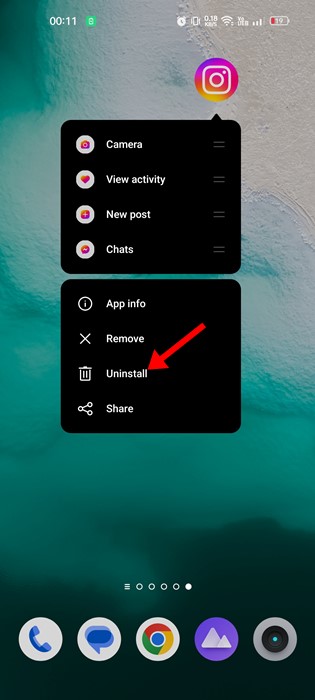
Jos ongelma ei vieläkään ratkea, viimeinen vaihtoehto on asentaa Instagram-sovellus uudelleen. Uudelleenasennus saattaa korjata sovelluksen vioittuneita ydintiedostoja.
Sovelluksen asennustiedostot voivat vioittaa useista syistä, kuten haittaohjelmatartunnasta, mainosohjelmista tai käyttöjärjestelmäongelmista. Ennen kuin asennat sovelluksen uudelleen, muista tilisi tunnistetietosi, sillä sinua pyydetään kirjautumaan sisään.
Paina siis pitkään Instagram-sovelluskuvaketta ja valitse Poista. Tämä poistaa sovelluksen älypuhelimesta. Kun olet poistanut sen, lataa ja asenna sovellus uudelleen App Storesta.
Lue myös: Tekstin kopioiminen Instagram-postauksesta
Instagram on pääasiassa valokuvien jakamissovellus, ja kun sovelluksen kuvat eivät lataudu, se voi turhauttaa sinua. Noudata siis kaikkia artikkelissa jakamiamme menetelmiä ratkaistaksesi Kuvaa ei voitu ladata. Yritä uudelleen napauttamalla virheilmoitus. Olemme varmoja, että nämä menetelmät ratkaisevat Instagram-kuvien latausongelmat.